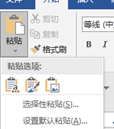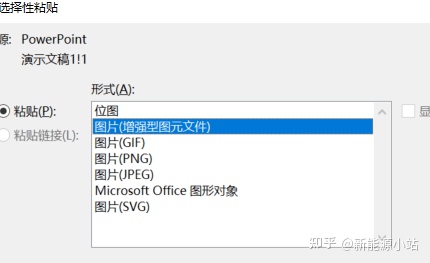【小技巧】如何将PPT的图保持高分辨率导入到Word中 |
您所在的位置:网站首页 › 心乱如麻的图片清晰图高清壁纸 › 【小技巧】如何将PPT的图保持高分辨率导入到Word中 |
【小技巧】如何将PPT的图保持高分辨率导入到Word中
|
问题描述: 在使用PPT画图时,将画好的图便捷的导入到Word中,并保持矢量图的分辨率,放大缩小不模糊。一般直接使用屏幕截图会使分辨率降低,图片质量很差。直接复制粘贴也会出现同样的问题,下面介绍两种方法来解决该问题,推荐使用方法二。 方法一:保存为高分辨率的png图片,然后再导入Word中。 修改PPT中导出图片的分辨率,一般默认的分辨率较低,可以在注册表中修改: 注册表地址: 计算机\HKEY_CURRENT_USER\SOFTWARE\Microsoft\Office\16.0\PowerPoint\Options
增加注册表 ExportBitmapResolution
该方法能够任意修改导出图片的分辨率,但在导出时需注意是导出某一页PPT的图片,如果该页有空白需要自行裁剪。 方法二:【推荐】1、将PPT中画好的图组合在一起,选择组合后的图复制(Ctrl+c) 2、在Word中,选中左上角的粘贴选项--->选择性粘贴
3、选中图片(增强型图元文件),即可在Word中得到矢量图,并且同其他相比文件大小适中。
4、每粘贴一张图片需要重复该操作。 |
【本文地址】
今日新闻 |
推荐新闻 |